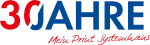RICOH Scan-to-Folder – Scannen direkt in den Ordner leicht gemacht!
RICOH Scan-to-Folder | Scan2Folder Configuration Tool
08. Oktober 2025
Mit dem RICOH Scan-to-Folder Configuration Tool richten Sie die Funktion Scan in Ordner schnell, sicher und ohne technischen Aufwand ein. Das kostenlose Windows-Tool von RICOH erstellt automatisch einen freigegebenen Zielordner auf Ihrem PC und registriert ihn im Adressbuch Ihres Multifunktionsgeräts – ideal für alle, die ihre Scan-to-Folder-Einrichtung vereinfachen möchten.
Was ist das RICOH Scan-to-Folder Configuration Tool?
Das Scan-to-Folder Tool ist eine offizielle RICOH-Anwendung, mit der Sie die Funktion in einen Ordner zu scannen (Scan-to-Folder / Scan2Folder) automatisch konfigurieren können. Anstatt Freigaben, Berechtigungen oder IP-Adressen manuell einzutragen, übernimmt das Tool alle Schritte – von der Ordnererstellung bis zur Geräteverbindung.
Vorteile des RICOH Scan-to-Folder Tools
- Einfache Einrichtung: Kein manuelles Eintragen von Netzwerkpfaden oder Benutzerrechten nötig.
- Schnelle Verbindung: Geräte werden automatisch erkannt oder per IP-Adresse hinzugefügt.
- Fehlerbehebung inklusive: Bestehende Scan-Ziele lassen sich mit wenigen Klicks prüfen und reparieren.
- Sichere Kommunikation: Das Tool prüft Firewall- und Authentifizierungseinstellungen automatisch.
- Zeitersparnis für IT & Anwender: Ideal für kleine Unternehmen und Büros mit hohem Scan-Volumen.
So richten Sie RICOH Scan-to-Folder ein
- Tool herunterladen: Laden Sie das Scan-to-Folder Configuration Tool auf der offiziellen RICOH-Supportseite herunter: Zum Download
- Tool installieren: Starten Sie die Installationsdatei (STFCTxpdr.exe) und folgen Sie den Anweisungen.
- Freigabeordner anlegen: Erstellen Sie über das Tool einen neuen freigegebenen Ordner oder wählen Sie einen bestehenden Zielordner aus.
- Gerät verbinden: Wählen Sie Ihr RICOH-Gerät aus oder geben Sie dessen IP-Adresse ein. Das Tool registriert den Ordner automatisch im Gerät.
- Scannen testen: Führen Sie am Gerät einen Testscan durch und prüfen Sie, ob die Datei im gewählten Ordner gespeichert wird.
Fehlerbehebung leicht gemacht
Falls Scans nicht korrekt übertragen werden, kann das Tool automatisch prüfen, woran es liegt – etwa an fehlenden Berechtigungen, falschen Pfadangaben oder blockierten Ports. Anschließend lassen sich diese Probleme mit wenigen Klicks beheben.
Fazit
Das RICOH Scan-to-Folder Configuration Tool ist die einfachste Lösung, um die Scan-in-Ordner-Funktion Ihres RICOH-Multifunktionsgeräts einzurichten. Ob in kleinen Büros oder großen IT-Umgebungen – das Tool spart Zeit, vermeidet Konfigurationsfehler und sorgt für reibungslose Dokumentenprozesse.
Jetzt RICOH Scan-to-Folder einrichten